Lorsque vous vous déconnectez de Windows 11/10, cela vous ramène à l’écran de connexion où vous changez d’utilisateur ou vous reconnectez. Cependant, parfois, Windows 10 reste bloqué sur l’écran de déconnexion avec un cercle bleu tournant. Tout ce que vous voyez est le processus de déconnexion, mais il y reste. Dans cet article, nous partagerons quelques conseils pour vous sortir de l’écran de déconnexion bloqué.
Windows 11/10 bloqué sur l’écran de déconnexion

Si Windows 11/10 est bloqué sur l’écran de déconnexion avec un cercle bleu tournant, ces suggestions ne manqueront pas de vous aider à sortir de la situation :
- Forcer l’arrêt de l’ordinateur
- Dépannage dans l’état de démarrage minimal
- Vérifier l’état du service de profil utilisateur
- Réparer le profil utilisateur
- Exécutez la restauration du système.
Assurez-vous d’utiliser un compte administrateur qui est nécessaire pour exécuter certaines de nos suggestions.
1]Forcer l’arrêt de l’ordinateur
Parfois, il s’agit d’un problème ponctuel qui est résolu en forçant un arrêt. Appuyez longuement sur le bouton d’alimentation de l’ordinateur portable ou de l’ordinateur jusqu’à ce que l’écran devienne vide. Redémarrez l’ordinateur, connectez-vous et déconnectez-vous pour vérifier si le problème persiste.
2]Démarrez dans l’état de démarrage propre
Lorsque vous vous déconnectez de l’ordinateur, Windows ferme toutes les applications et tous les services liés au compte. Si quelque chose ne se termine pas ou cesse de répondre, il reste bloqué. Quelque chose de similaire peut se produire ici.
Forcez l’arrêt de l’ordinateur, redémarrez-le et reconnectez-vous à l’ordinateur. Ensuite, démarrez en état de démarrage propre. Le dépannage de démarrage minimal est conçu pour isoler un problème de performances. Pour effectuer un dépannage de démarrage en mode minimal, vous devez effectuer plusieurs actions, puis redémarrer l’ordinateur après chaque action. Vous devrez peut-être désactiver manuellement un élément après l’autre pour essayer d’identifier celui qui cause le problème. Une fois que vous avez identifié le délinquant, vous pouvez envisager de le supprimer ou de le désactiver.
Voici quelques actions que vous pouvez effectuer :
- Examinez attentivement la liste des programmes. L’une des applications peut bloquer le processus.
- Quittez tous les programmes sur l’ordinateur avant de vous déconnecter.
3]Vérifiez l’état du service de profil utilisateur

Le service de profil utilisateur est responsable du chargement et du déchargement des profils utilisateur. Si ce service est arrêté ou désactivé, les utilisateurs ne pourront plus se connecter ou se déconnecter avec succès. Si elle est désactivée, certaines applications peuvent ne pas être en mesure d’obtenir des données utilisateur. En outre, il bloquera toutes les notifications liées au compte d’utilisateur.
- Gestionnaire de services ouvert
- Rechercher Service de profil utilisateur
- Double-cliquez pour ouvrir sa boîte de propriétés.
- Assurez-vous que le type de démarrage est défini sur Automatique.
- Assurez-vous qu’il est démarré.
Cela vous aidera probablement à résoudre votre problème.
4]Réparer le profil utilisateur
Avant d’effectuer cette étape, créez d’abord un point de restauration système.
Désormais, une partie du profil utilisateur peut être corrompue, ce qui peut entraîner des problèmes de déconnexion.
Vous devez réparer le profil utilisateur corrompu à l’aide d’un logiciel ou le réparer à l’aide de l’Éditeur du Registre.
Ouvrez l’Éditeur du Registre et accédez à :
HKEY_LOCAL_MACHINE\SOFTWARE\Microsoft\Windows NT\CurrentVersion\ProfileList

Rechercher des dossiers commençant par S-1. Si vous remarquez l’un des dossiers qui se terminent par .bak, c’est la cause du problème.
En supposant que les noms de dossier sont S-1-x et S-1-x.bak
Renommez d’abord S-1-x en S-1-x.backup, puis renommez S-1-x.bak en S-1-x.
Ensuite, sous S-1-x, double-cliquez sur Clé ProfileImagePath et vérifier la valeur.
Si le nom d’utilisateur n’est pas le même que le nom d’utilisateur corrompu, remplacez-le par le nom attendu.
Quittez et redémarrez.
Lire: Les points tournants ou l’animation du cercle ne s’affichent pas sur l’écran de redémarrage ou d’arrêt
5]Retour à un bon point de restauration
Si vous avez créé un point de restauration plus tôt, recherchez un point de restauration datant d’au moins une semaine et redémarrez Windows. Vérifiez si le problème a été résolu.
Nous espérons que ces conseils ont été faciles à suivre et vous ont aidé à résoudre le problème.
Lectures connexes:
- Windows ne s’arrêtera pas
- Windows est bloqué lors du chargement d’un écran.




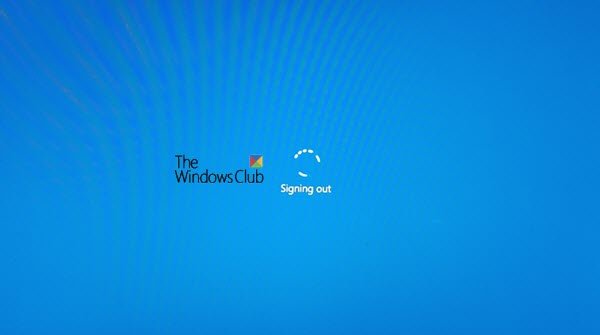
![[2023] 6 façons de copier / coller du texte brut sans formatage](https://media.techtribune.net/uploads/2021/03/5-Ways-to-Copy-Paste-Plain-Text-Without-Formatting-on-Your-Computer-shutterstock-website-238x178.jpg)






